Comment activer et désactiver l'accélération matérielle dans Windows 10
Divers / / April 05, 2023
Dans le contexte de Windows 10, l'accélération matérielle fait référence à l'utilisation des composants matériels d'un ordinateur, tels que les graphiques unité de traitement (GPU), pour effectuer certaines tâches plus rapidement ou plus efficacement qu'elles ne le feraient si elles étaient exécutées par le CPU seul. L'accélération matérielle peut être utile pour un large éventail d'applications, y compris les programmes à forte intensité graphique tels que les logiciels de montage vidéo, les logiciels de modélisation 3D et les jeux. En continuant à lire l'article, vous saurez comment activer l'accélération matérielle dans Windows 10.
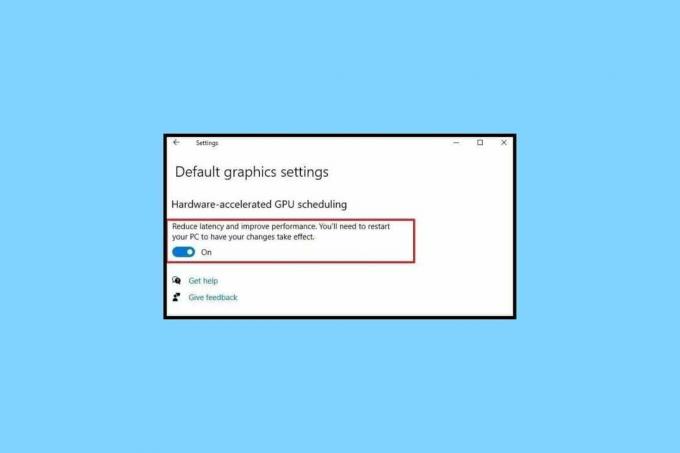
Table des matières
- Comment activer et désactiver l'accélération matérielle dans Windows 10
- Qu'est-ce que l'accélération matérielle dans Windows 10 ?
- Que fait l'accélération matérielle ?
- Comment activer l'accélération matérielle dans Windows 10
- Comment désactiver l'accélération matérielle dans Windows 10
- Quand utiliser l'accélération matérielle Accelerate ?
- Devrions-nous garder l'accélération matérielle dans Windows 10 activée ou désactivée ?
Comment activer et désactiver l'accélération matérielle dans Windows 10
Ici, nous avons expliqué les étapes pour activer et désactiver l'accélération matérielle sur Windows 10 PC.
Qu'est-ce que l'accélération matérielle dans Windows 10 ?
L'accélération matérielle est l'utilisation de composants matériels spécialisés, tels qu'une unité de traitement graphique (GPU), pour effectuer certaines tâches plus efficacement qu'elles ne le seraient par l'unité centrale de traitement (CPU) seul. En déchargeant certaines tâches sur du matériel dédié, le processeur peut se concentrer sur d'autres tâches, ce qui peut améliorer les performances globales du système. Cependant, il peut ne pas être nécessaire ou souhaitable d'utiliser l'accélération matérielle Windows 10 pour toutes les tâches, et il peut ne pas être compatible avec tous les matériels ou logiciels.
A lire aussi: Comment empêcher Windows 10 de demander la permission
Que fait l'accélération matérielle ?
L'accélération matérielle peut également être utilisée pour améliorer les performances de certaines fonctionnalités de Windows 10, telles que le rendu des polices, la lecture vidéo et la navigation sur le Web. Cependant, l'accélération matérielle dans Windows 10 est rarement compatible avec tous. Si vous rencontrez des problèmes après avoir activé l'accélération matérielle, vous devrez peut-être la désactiver ou ajuster les paramètres pour résoudre le problème.
Comment activer l'accélération matérielle dans Windows 10
Pour activer l'accélération matérielle Windows 10, procédez comme suit.
Méthode 1: via les paramètres graphiques
1. Faites un clic droit sur le bureau et sélectionnez Paramètres d'affichage depuis le menu contextuel.

2. Faites défiler vers le bas et cliquez sur Paramètres graphiques.

3. Activez la bascule pour Planification GPU accélérée par le matériel.
4. Redémarrez le PC après avoir apporté des modifications afin qu'elles soient pleinement effectives.
Cependant, même sans l'option de planification GPU accélérée par le matériel, vous pouvez toujours ajuster les paramètres généraux d'accélération matérielle. Suivez les étapes ci-dessous pour la même chose.
Méthode 2: via les paramètres d'affichage avancés
1. Faites un clic droit sur le bureau et sélectionnez Paramètres d'affichage.
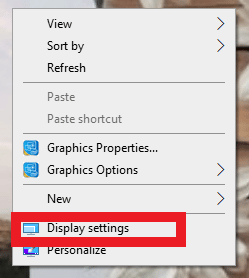
2. Ensuite, faites défiler vers le bas et cliquez sur Paramètres d'affichage avancés.

3. Maintenant, cliquez sur le propriétés de l'adaptateur d'affichage pour display1.
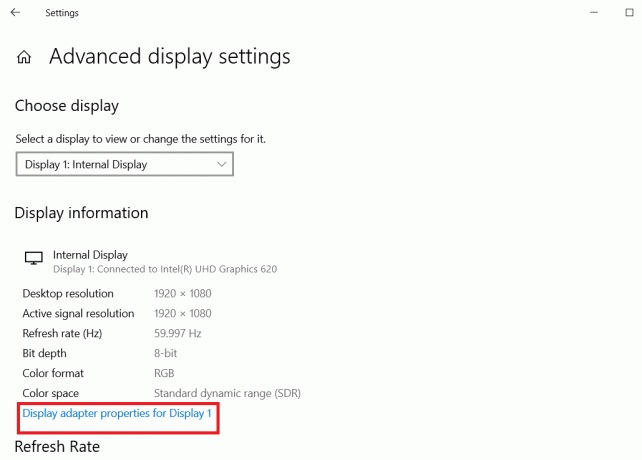
4. Cliquer sur Dépanner.
Note: Si votre appareil vous permet de configurer l'accélération matérielle, vous remarquerez un onglet de dépannage. Si vous ne voyez pas l'onglet, cela signifie que votre système ne vous permet pas de gérer les paramètres manuellement.
5. Ensuite, cliquez sur Modifier les paramètres.
6. Maintenant, faites glisser le curseur pour Accélération matérielle pour complet.
7. Cliquez sur D'ACCORD et redémarrez votre ordinateur.
Nous verrons plus loin comment désactiver l'accélération matérielle.
A lire aussi: Comment activer Windows 10 sans clé
Comment désactiver l'accélération matérielle dans Windows 10
Pour désactiver l'accélération matérielle de Windows 10, vous devrez suivre les mêmes étapes que celles mentionnées ci-dessus. La seule chose que vous devez changer est de faire glisser le curseur pour accélération matérielle pour aucun afin de le désactiver.
A lire aussi: Corriger le profil réseau de Windows 10
Quand utiliser l'accélération matérielle Accelerate ?
Il existe plusieurs situations dans lesquelles l'accélération matérielle peut être bénéfique.
- Puissance de calcul: Certaines tâches, telles que l'encodage et le décodage vidéo, peuvent nécessiter beaucoup de calculs et peuvent bénéficier d'un transfert vers du matériel spécialisé.
- Faible latence: Certaines tâches, telles que le traitement audio en temps réel ou le rendu de jeux vidéo, doivent être effectuées le plus rapidement possible pour offrir une expérience utilisateur fluide. L'accélération matérielle peut aider à réduire la latence en permettant à la tâche d'être effectuée en parallèle avec d'autres tâches sur le processeur.
- Effectué plus efficacement dans le matériel: Certaines tâches, telles que le rendu graphique, peuvent être effectuées plus efficacement dans du matériel spécialisé que dans des logiciels exécutés sur le processeur à usage général.
Il est important de noter que l'accélération matérielle n'est pas toujours la meilleure solution pour chaque tâche. Dans certains cas, la surcharge de transfert de données vers et depuis le matériel peut l'emporter sur les avantages de l'accélération. Il est également important de prendre en compte la compatibilité et la fiabilité du matériel utilisé pour l'accélération.
Devrions-nous garder l'accélération matérielle dans Windows 10 activée ou désactivée ?
L'activation ou la désactivation de l'accélération matérielle dans Windows 10 dépend des tâches spécifiques que vous effectuez et du matériel que vous utilisez. En général, l'accélération matérielle peut être bénéfique pour les tâches nécessitant une grande puissance de traitement ou une faible latence, comme mentionné dans la rubrique précédente.
Cependant, il existe certaines situations dans lesquelles l'accélération matérielle peut causer des problèmes. Par exemple, si vous rencontrez des problèmes avec les graphiques ou la lecture vidéo, la désactivation de l'accélération matérielle peut aider à résoudre ces problèmes.
Cependant, il est conseillé de ne pas désactiver l'accélération matérielle car elle peut grandement améliorer les performances de certaines tâches, telles que le rendu graphique et le décodage vidéo. La désactiver peut entraîner des performances plus lentes et une fréquence d'images plus faible lors de l'exécution de ces tâches. Certains logiciels et applications peuvent s'appuyer sur l'accélération matérielle pour fournir certaines fonctions ou fonctionnalités. Cependant, dans certains cas, comme lors du dépannage de problèmes matériels ou logiciels, il peut être nécessaire de désactiver temporairement l'accélération matérielle.
A lire aussi: Que faire si Windows 10 continue de se verrouiller
Foire aux questions (FAQ)
Q1. Que se passe-t-il si je désactive l'accélération matérielle ?
Rép. Si vous désactivez l'accélération matérielle, votre ordinateur s'appuiera davantage sur son processeur pour effectuer des tâches qui seraient normalement gérées par le matériel spécialisé. Cela peut entraîner une diminution des performances, car le processeur peut ne pas être aussi efficace pour effectuer ces tâches que le matériel dédié.
Q2. L'accélération matérielle utilise-t-elle plus de RAM ?
Rép. L'accélération matérielle n'utilise pas nécessairement plus de RAM. Cependant, certaines tâches qui sont déchargées sur du matériel spécialisé, comme un GPU ou un DSP, peuvent nécessiter de la mémoire supplémentaire pour fonctionner correctement.
Q3. Quels sont les avantages de l'accélération matérielle ?
Rép. L'accélération matérielle présente de nombreux avantages, dont certains sont des performances améliorées, une charge réduite sur le processeur, une efficacité énergétique, une expérience visuelle améliorée, etc.
Q4. L'accélération matérielle affecte-t-elle la vitesse d'Internet ?
Rép. En général, l'accélération matérielle n'est pas directement liée à la vitesse d'Internet. La vitesse d'Internet est déterminée par la vitesse de votre connexion Internet, qui est généralement mesurée en mégabits par seconde (Mbps). L'accélération matérielle n'a aucun impact sur la vitesse à laquelle les données sont transférées sur Internet.
Q5. Windows 10/11 a-t-il une accélération matérielle ?
Rép. Oui, Windows 10 et Windows 11 prennent tous deux en charge l'accélération matérielle, ce qui permet au matériel d'un ordinateur de effectuer des tâches plus efficacement qu'il n'est possible dans un logiciel exécuté sur l'unité centrale de traitement (CPU).
Recommandé:
- 8 façons de réparer Orange Light sur PS4
- 8 correctifs pour l'échec de la connexion VPN en raison d'une résolution de nom de domaine infructueuse
- Corriger une erreur s'est produite dans le script sur cette page
- Correction de l'erreur d'exception de vérification de la machine dans Windows
Dans l'ensemble, nous pouvons dire que l'accélération matérielle est une fonctionnalité de Windows 10 qui permet un matériel spécialisé. Nous espérons qu'en lisant l'article, vous avez une idée sur comment activer l'accélération matérielle windows 10. S'il vous plaît laissez-nous savoir dans la section des commentaires ci-dessous si vous avez des suggestions pour la même chose.

Elon Decker
Elon est rédacteur technique chez TechCult. Il écrit des guides pratiques depuis environ 6 ans maintenant et a couvert de nombreux sujets. Il aime couvrir des sujets liés à Windows, Android et les derniers trucs et astuces.



